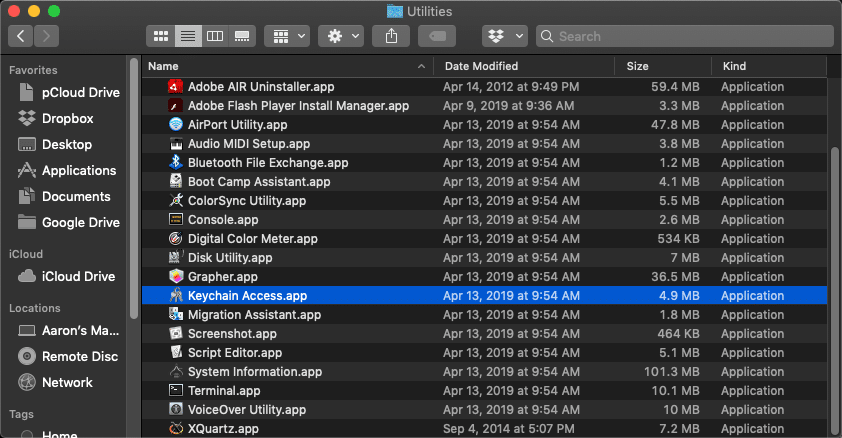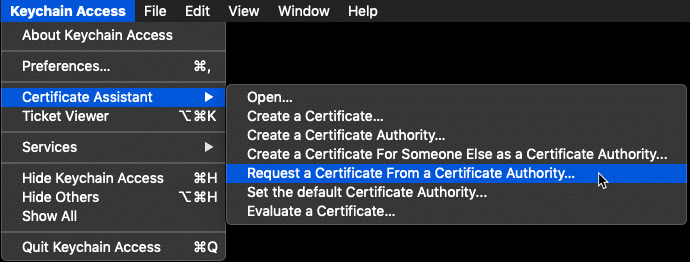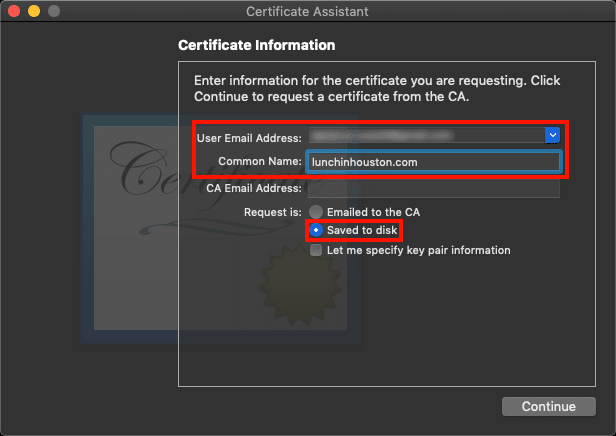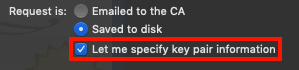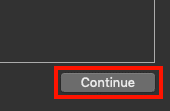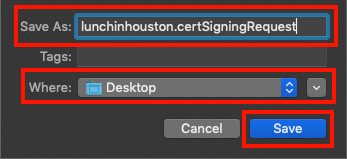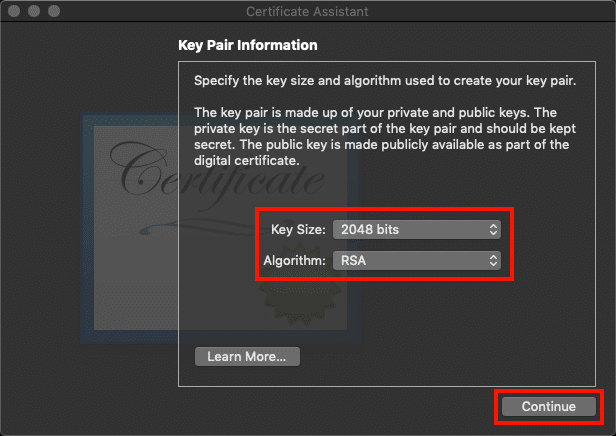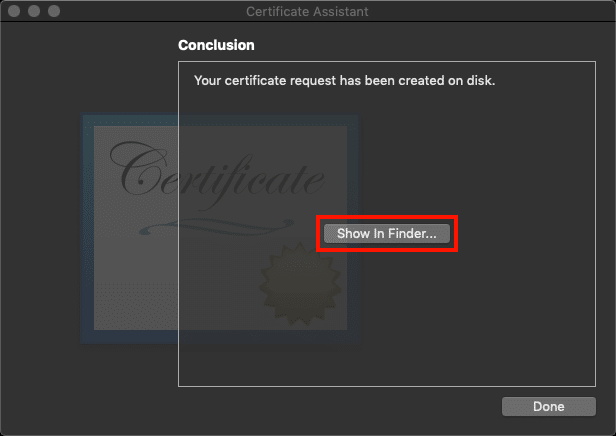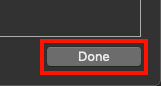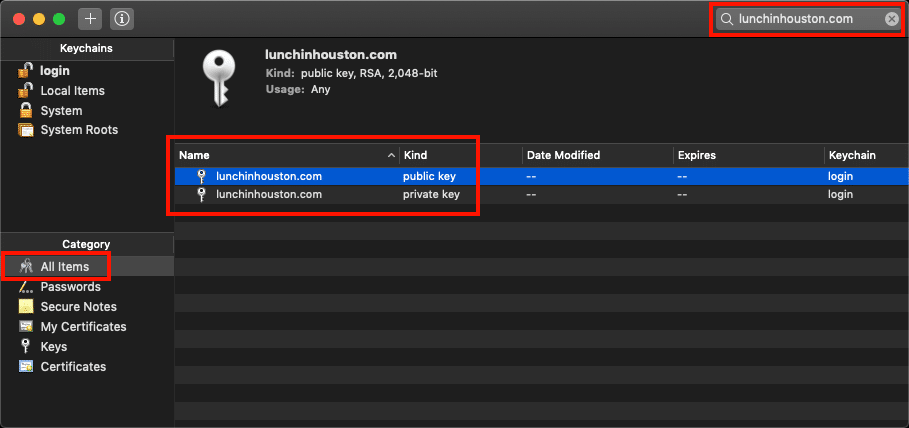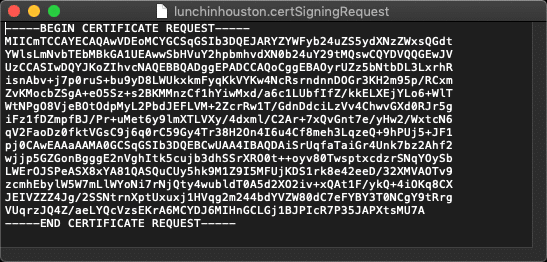Como gerar um CSR no macOS Keychain Access
Para obter instruções mais úteis e as últimas notícias de segurança cibernética, assine a newsletter do SSL.com aqui:
Tempo necessário: 15 minutos
Para solicitar seu certificado de SSL.com, você precisa gerar um Solicitação de assinatura de certificado (CSR). Para gerar um CSR no macOS Keychain Access, você precisará:
- Abra o Acesso às Chaves.
Abra o Acesso às Chaves aplicativo, localizado em / Aplicativos / Utilitários / Keychain Access.app.
- Abra o Assistente de Certificado.
Selecionar Acesso às Chaves >> Assistente de Certificado >> Solicitar um Certificado de uma Autoridade de Certificação ... a partir do menu.
- Digite o endereço de e-mail e o nome comum.
No Assistente de certificado janela que se abre, digite seu endereço de e-mail no Endereço de email do usuário campo. Em seguida, insira o Nome de domínio totalmente qualificado (FQDN) do site que este certificado protegerá no Nome comum (dependendo do tipo de certificado, pode ser um curinga, como
*.example.com) Deixe o Endereço de email da CA campo em branco. Verifica a Salvo no disco botao de radio. - Escolha especificar o tamanho da chave e o algoritmo (opcional).
Se você quiser alterar o algoritmo e o tamanho da chave padrão para o par de chaves (opcional), verifique o Deixe-me especificar informações do par de chaves caixa de seleção.
- Continuar.
Clique na Continuar botão.
- Salvar CSR.
Na caixa de diálogo que aparece, dê o CSR um nome de arquivo com a extensão
.certSigningRequest, escolha um local para salvá-lo e clique no ícone Salvar botão. - Selecione o tamanho da chave e o algoritmo (opcional).
Se você marcou o opcional Deixe-me especificar informações do par de chaves na etapa 4 acima, você será solicitado a escolher o Tamanho da chave e Algoritmo nos menus suspensos. Depois de configurá-los, clique em Continuar. Se você não marcou a caixa, esse prompt não será exibido.
- Mostrar no Finder.
Seu novo CSR serão salvos no disco no local que você especificou. Clicando no Mostrar no Finder ... botão irá abrir uma janela do Finder com o CSR arquivo.
- Feche o Assistente de Certificado.
Clique na Pronto botão para fechar o Assistente de certificado janela.
- Confirme a geração e instalação do par de chaves.
Você pode confirmar que seu novo par de chaves foi gerado e instalado em seu sistema clicando em Todos os itens na mão esquerda Categoria menu da janela principal de acesso ao chaveiro e digitando o nome comum para o novo CSR na caixa de pesquisa no canto superior direito.
- Abra CSR em um editor de texto.
Abra o novo CSR arquivo em um editor de texto para copiá-lo e colá-lo ao solicitar certificados de SSL.com. Veja nosso como fazer Pedido e recuperação de SSL /TLS Certificados para obter instruções sobre como usar seu novo CSR em pedidos de certificado. Para obter informações sobre a instalação do seu certificado, consulte o nosso tutorial, SSL /TLS Instalação no macOS 10.14 Mojave.
Vídeo: CSR Geração no macOS 10.15 (Catalina)
SSL.com oferece uma grande variedade de SSL /TLS certificados de servidor para sites HTTPS, incluindo: